是不是因每次關機時看見“更新並關機“,”更新並重啓“,”更新“而心煩?
還是因爲更新完發現驅動異常,電腦卡頓,bug不斷等問題而惱火?

今天就介紹一種修改【註冊表】的方法關閉系統更新。本文以win11爲例。
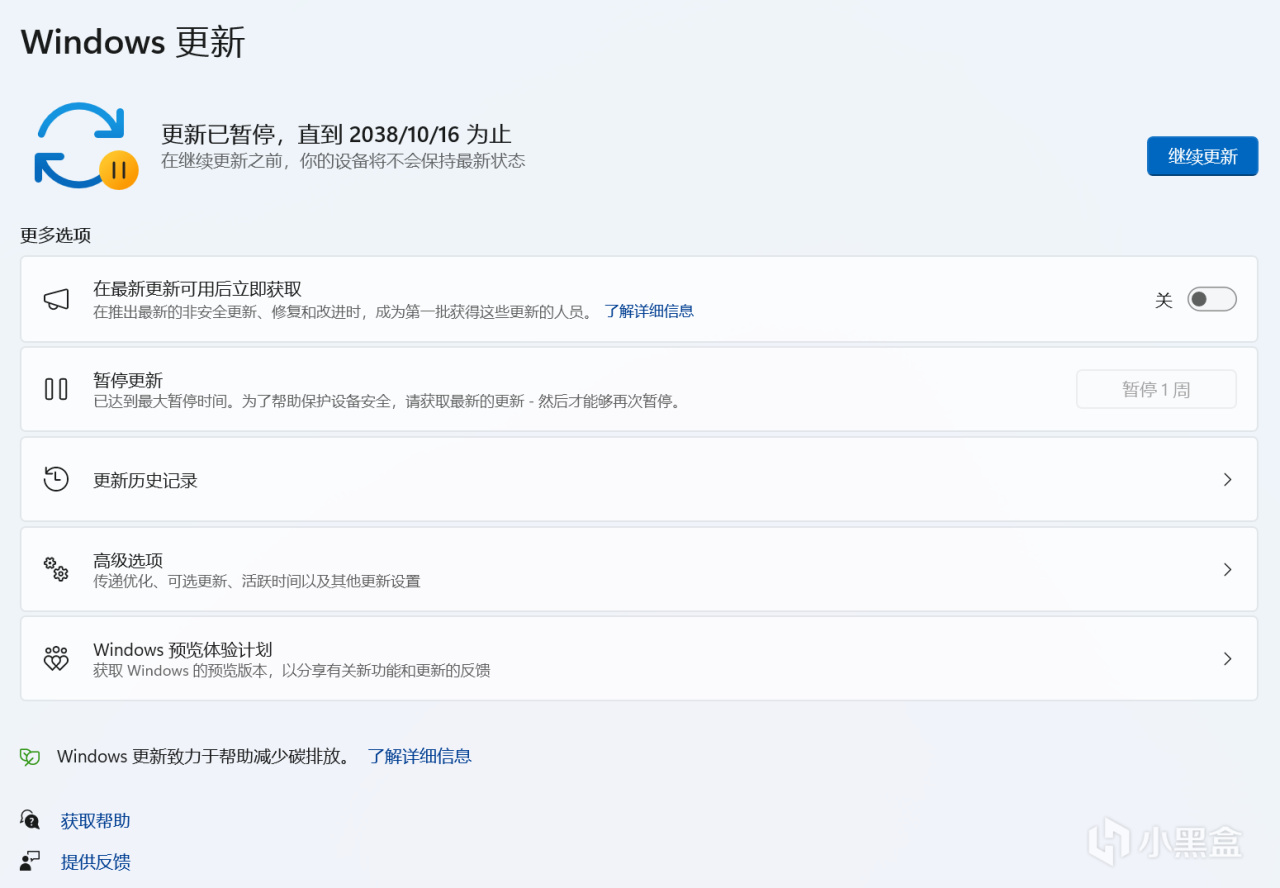
話不多說,我們直接開始教程。
第一步:鍵盤【win+R】,打開運行框,輸入【regedit】。
再點擊【確定】➡️【是】,便會進入到註冊表編輯器界面。
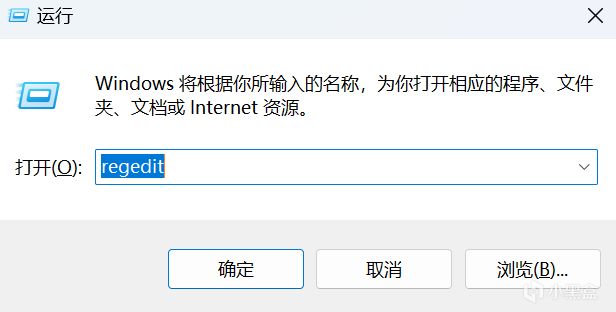
第二步:找到【Settings】
直接搜索法:選中【HKEY_LOCAL_MACHINE】之後,在上方鍵入或複製【\SOFTWARE\Microsoft\WindowsUpdate\UX\Settings】,便可直達。

選中藍框內容

鍵入複製
依次選擇法:
按照此順序【HKEY_LOCAL_MACHINE\SOFTWARE\Microsoft\WindowsUpdate\UX\Settings】
【HKEY_LOCAL_MACHINE】
⬇️⬇️⬇️⬇️⬇️⬇️⬇️⬇️⬇️⬇️⬇️⬇️⬇️⬇️⬇️⬇️
【SOFTWARE】

⬇️⬇️⬇️⬇️⬇️⬇️⬇️⬇️⬇️⬇️⬇️⬇️⬇️⬇️⬇️⬇️
【Microsoft】

⬇️⬇️⬇️⬇️⬇️⬇️⬇️⬇️⬇️⬇️⬇️⬇️⬇️⬇️⬇️⬇️
【WindowsUpdate】

⬇️⬇️⬇️⬇️⬇️⬇️⬇️⬇️⬇️⬇️⬇️⬇️⬇️⬇️⬇️⬇️
【UX】

⬇️⬇️⬇️⬇️⬇️⬇️⬇️⬇️⬇️⬇️⬇️⬇️⬇️⬇️⬇️⬇️
【Settings】

第三步:1.進入到【Settings】之後,在空白處,單擊右鍵,選擇【新建】,再選擇【DWORD32位】

2.對新建內容進行重命名,鍵入/複製【FlightSettingsMaxPauseDays】

3.雙擊進入該頁面,選擇【十進制】!!!,填寫【5000】(任意整數就行)

第四步:找到【設置】➡️【windows系統更新】。即可修改最大714周,直到2038年。(我們電腦也不會用這麼久)


好了,本期內容就到這裏,感謝閱讀~
如有幫助,記得點贊,充電~

更多遊戲資訊請關註:電玩幫遊戲資訊專區
電玩幫圖文攻略 www.vgover.com

















